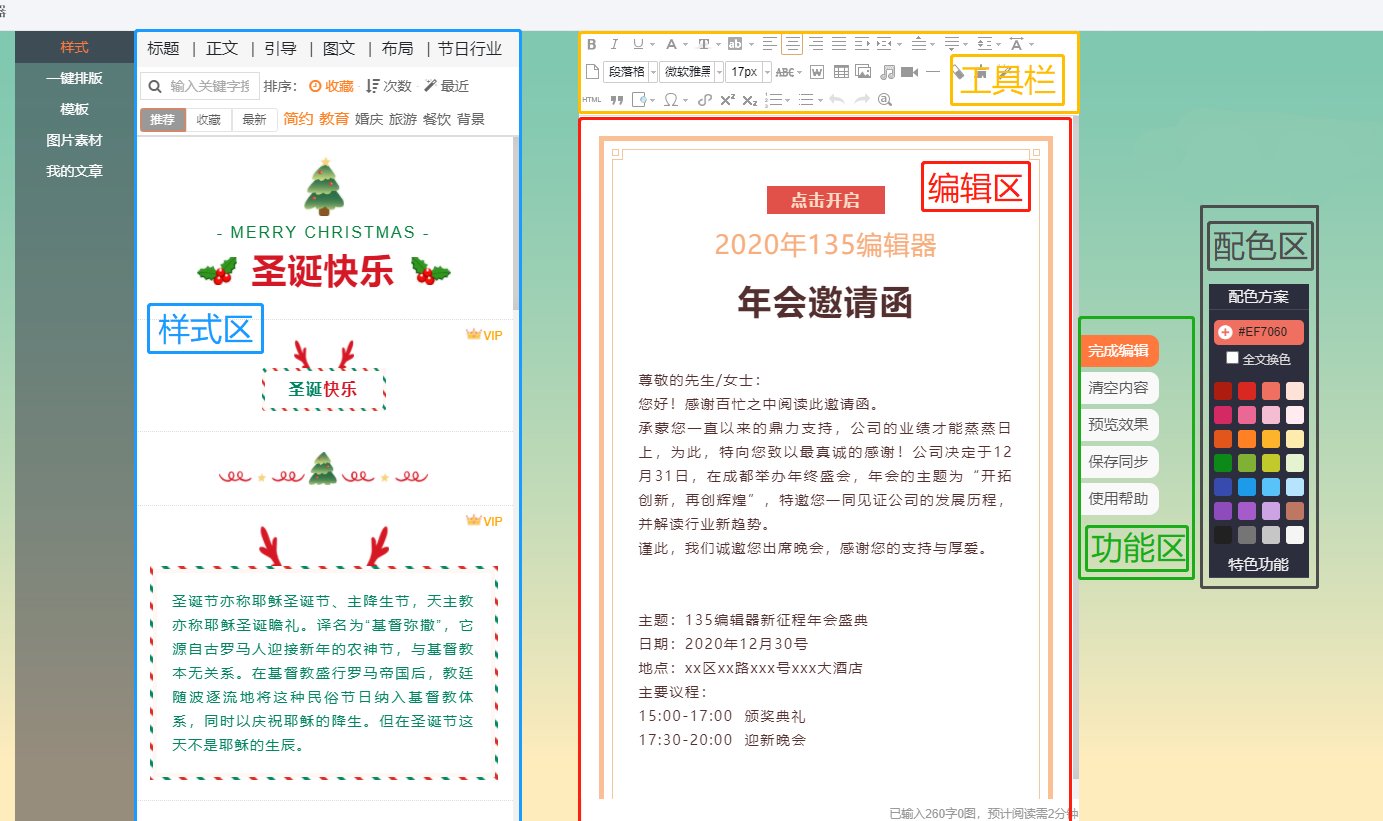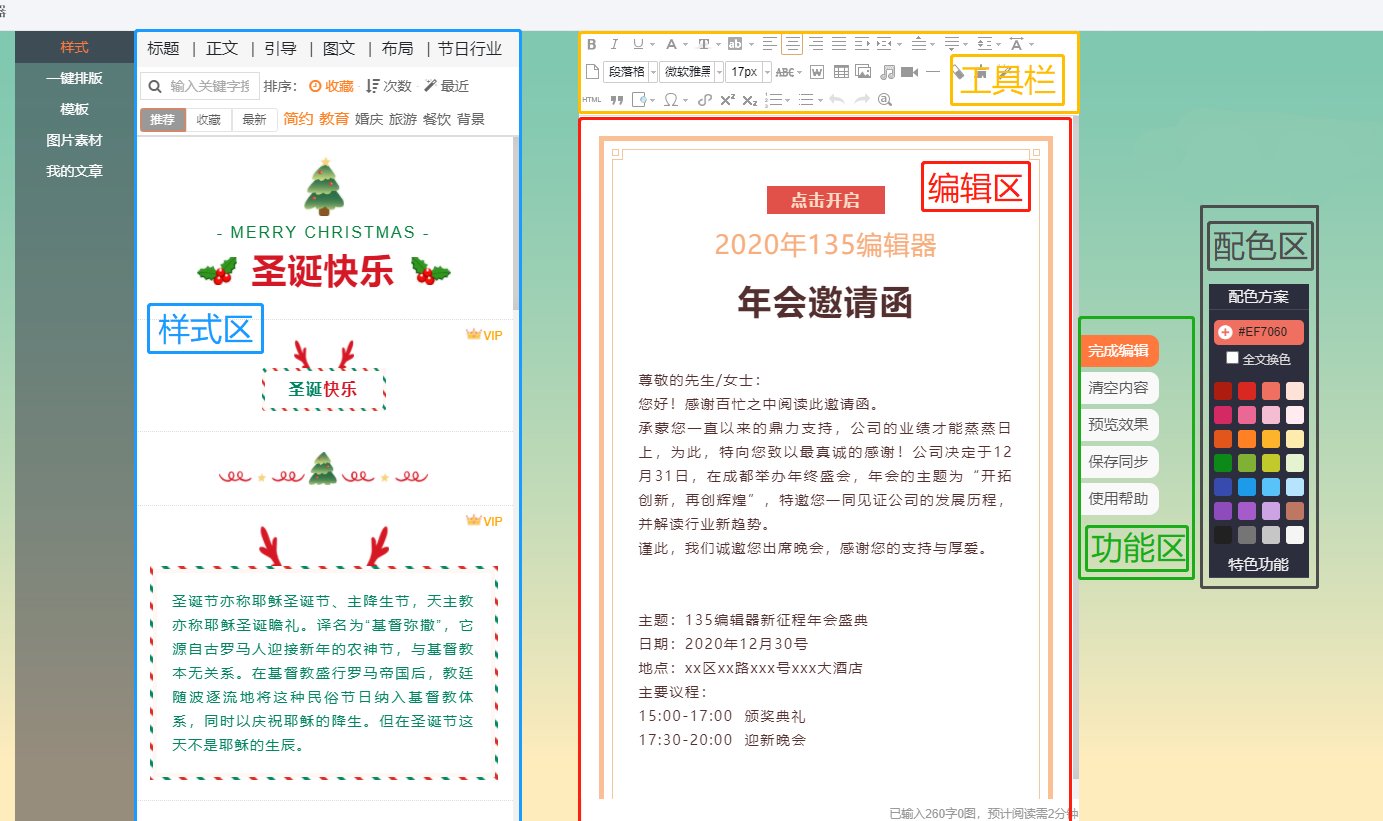📝 微信公众号排版入门:为什么 135 编辑器是小白首选?
刚接触公众号运营的朋友,肯定都遇到过这样的问题 —— 明明内容写得不错,就是没人愿意看。很大一部分原因就在排版上。密密麻麻的文字堆在一起,重点信息藏在段落里找不到,读者扫一眼就划走了,多可惜。
135 编辑器之所以被推荐,就是因为它把复杂的排版步骤简化成了 “选择 - 替换 - 调整” 三个动作。不用懂代码,不用学设计原理,打开编辑器就能上手。我见过不少完全没接触过排版的新人,用它排出来的文章,看起来比做了半年的老号还专业。
它的优势还体现在细节上。比如段落间距自动适配手机屏幕,标题样式自带层级区分,甚至连字体大小都预设了 “正文最佳阅读尺寸”。这些看似不起眼的设计,能帮小白避开 80% 的排版坑。
🛠️ 135 编辑器核心功能拆解:从登录到保存全流程
打开 135 编辑器官网(注意认准官方域名,避免第三方平台),新用户可以用微信直接登录,省去注册步骤。登录后会看到三个核心区域:左侧模板库、中间编辑区、右侧工具栏,布局很清晰,新手不会迷路。
先说说模板库。它按行业(比如教育、电商)和场景(比如活动推广、日常分享)分类,点击对应标签就能筛选。新手建议从 “基础模板” 开始,这类模板结构简单,只有标题、正文、图片框三个模块,容易修改。别一上来就用那些带特效的模板,后期调整反而麻烦。
中间编辑区是排版的核心。把写好的文案复制进去后,选中文本就能用上方工具栏修改格式。这里有个小技巧:先统一设置正文样式 —— 比如字号 14px、行间距 1.75 倍、字间距 1px,再调整标题,效率会更高。很多人容易犯的错是一段一段改,最后整个版面乱掉。
右侧工具栏里,“格式刷” 是必须掌握的功能。设置好一个标题样式后,用格式刷点击其他标题,瞬间就能统一格式。还有 “清除格式” 按钮,复制网页内容时经常会带乱码,点一下就能恢复干净的文本,比自己手动删方便多了。
最后保存环节别大意。排版完成后,点击右上角 “存草稿”,再用 “微信复制” 功能(不是普通的 Ctrl+C),这样粘贴到公众号后台时,格式不会错乱。新手最好养成 “边排边存” 的习惯,避免突然断网导致内容丢失。
🎨 排版审美进阶:用 135 编辑器做出高级感的 3 个技巧
很多人觉得排版就是换个好看的模板,其实不然。同样的模板,有人排出来像专业号,有人却像广告传单,关键在细节处理。这三个技巧能帮你提升档次,亲测有效。
色彩搭配别超过 3 种。135 编辑器的模板里自带配色,但新手容易忍不住换颜色。记住一个原则:主色(比如品牌色)+ 辅助色(比主色浅一度)+ 强调色(用于重点词)就够了。比如主色用深蓝色,辅助色用浅蓝色,强调色用橙色,这样既统一又有层次。如果不知道怎么选,直接用模板自带的配色,别乱改。
图片处理要统一风格。在 135 编辑器里插入图片时,先用 “图片裁剪” 功能切成同样比例 —— 比如全部用 16:9 的横图,或者 1:1 的方图。如果是产品图,最好加个统一的边框;如果是风景图,用 “滤镜” 功能调至同样亮度。杂乱的图片会瞬间拉低质感,这点很多新手容易忽略。
留白比内容更重要。别把版面塞得太满,在段落之间插入 “分隔线”(135 编辑器左侧有现成的),或者用 “空行” 隔开不同板块。比如写完一段正文后,加一个空行再放小标题,读者看起来会更轻松。我见过不少排版,标题紧跟正文,眼睛都要看花了,完全没必要。
🚀 效率提升秘诀:135 编辑器隐藏功能大公开
用熟了基础功能后,试试这些隐藏技巧,能节省一半时间。老运营都知道,排版效率高了,才能有更多精力写内容。
“我的模板” 必须用起来。自己调整好的模板,点击 “保存到我的模板”,下次直接调用,不用重复设置。比如每周发固定栏目,提前做好模板,每次只要替换文字,5 分钟就能排完。
“全文替换” 功能适合改错别字。如果突然发现某个词用错了,不用逐字找,在右侧工具栏输入 “查找内容” 和 “替换为”,一键就能改完所有地方。之前帮同事改一篇带品牌名的文章,用这个功能 3 秒搞定,手动改至少要 5 分钟。
“定时保存” 要提前设置。在编辑器右上角的 “设置” 里,把自动保存时间调成 2 分钟,这样即使忘记手动保存,系统也会帮你存。有次我电脑突然死机,重启后发现内容只丢了最后一段,就是靠这个功能救回来的。
🧐 避坑指南:135 编辑器使用常见问题及解决办法
就算工具再好用,新手也难免遇到问题。这些是我总结的高频坑,提前知道能少走很多弯路。
格式错乱是最常见的问题。如果粘贴到公众号后发现排版乱了,先检查是不是用了 “微信复制” 功能。如果还不行,试试 “纯文本粘贴”—— 把内容复制到记事本,再从记事本复制到编辑器,清除原有格式后重新排版。别嫌麻烦,总比发出去后版面乱掉强。
图片不显示别慌。在 135 编辑器里能看到图片,到公众号里却变成叉号,一般是图片没上传成功。解决办法是:先把图片保存到本地,再用公众号后台的 “图片上传” 功能重新上传,然后替换编辑器里的图片链接。直接复制网络图片容易失效,这点一定要注意。
模板加载慢怎么办?有时候打开模板库会卡顿,尤其是网络不好的时候。可以先在 “个人中心” 里收藏常用模板,下次直接从 “我的收藏” 里调,加载速度会快很多。另外,关闭浏览器里的广告插件,也能减少干扰。
📈 结合公众号运营:排版如何提升打开率和完读率
排版不只是为了好看,最终目的是让读者愿意读、读得完。这几点运营思维,能让你的排版为数据服务,而不只是做表面功夫。
标题样式要引导点击。在 135 编辑器里,主标题可以用 “大标题模板”,但别忘了加个 “引导语”—— 比如在主标题上方加一行小字 “本文 3 分钟读完,最后有福利”。这种样式在模板库的 “标题” 分类里能找到,实测能提升 15% 左右的打开欲望。
重点内容要 “跳出来”。读者看文章都是扫读的,所以核心观点要用 “高亮”“引用框” 或者 “图标” 突出。135 编辑器里有现成的 “重点标记” 样式,把关键句子套进去,一眼就能看到。比如写干货文时,把 “操作步骤” 用橙色背景框起来,完读率会明显提高。
结尾要有明确引导。排版到最后,一定要留一个 “行动指引”—— 比如 “点击关注获取更多技巧” 或者 “在评论区留下你的问题”。用 135 编辑器的 “按钮” 模板做个醒目的引导框,比单纯用文字效果好得多。很多新手忽略这个环节,白白浪费了转化机会。
排版是个熟能生巧的活儿,刚开始可能觉得麻烦,但用 135 编辑器练上 3 篇,基本就能掌握窍门。记住,好的排版是 “隐形” 的 —— 读者觉得舒服,却不会注意到排版本身,这才是最高境界。别追求花里胡哨的特效,把基础的格式、间距、重点突出做好,就已经超过大部分公众号了。